

TP-Link [TL-H69RD] 如何当作无线交换机使用?
source link: https://service.tp-link.com.cn/detail_article_2479.html
Go to the source link to view the article. You can view the picture content, updated content and better typesetting reading experience. If the link is broken, please click the button below to view the snapshot at that time.


网络应用中,原有网络只能提供有线上网,为了满足手机、笔记本等终端设备无线接入上网,需要增加无线网络。将TL-H69RD当做无线交换机使用即可满足需求。
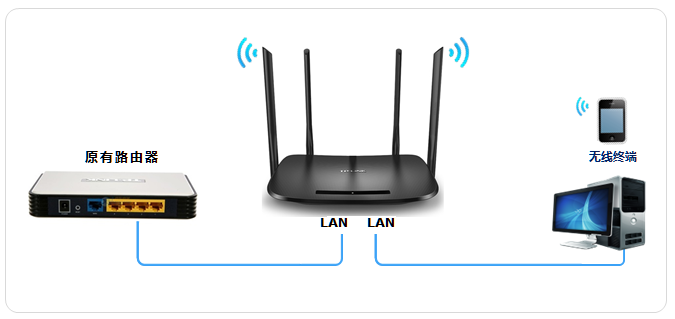
本文介绍TL-H69RD当无线交换机(无线AP)使用的设置方法。


将设置电脑连接到TL-H69RD的LAN口,确保电脑自动获取到IP地址和DNS服务器地址。
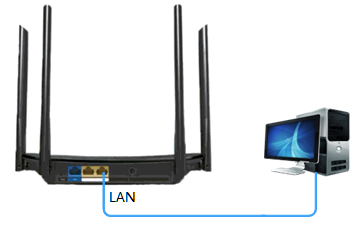
注意:为了避免IP地址或DHCP服务器冲突,此处暂不将TL-H69RD连接到前端网络。

1、跳过设置向导
首次设置路由器,登录管理界面后,需要跳过设置向导,如下图:
注意:如果路由器已经设置过,直接进行下一步。
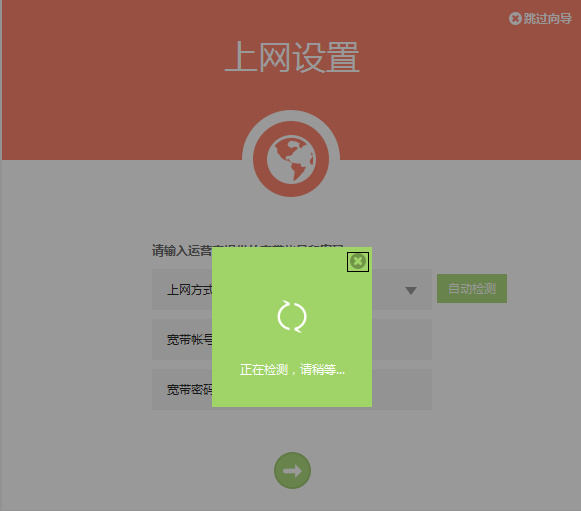
点击跳过向导,如下图:
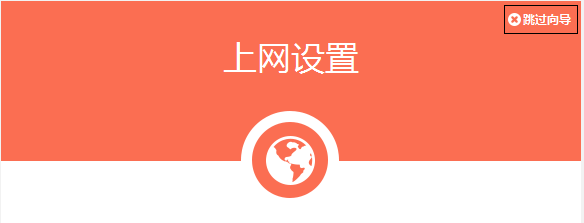
2、设置无线参数
点击主页面下方的无线设置,如下图:
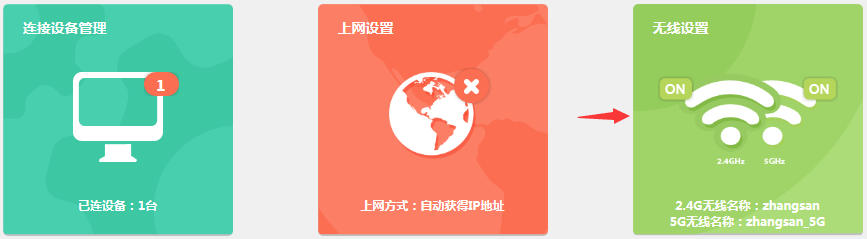
设置2.4G和5G的无线名称、无线密码,点击保存,如下图:
注意:无线名称不建议设置中文或特殊字符,无线密码至少8位,为保证网络安全,保证密码强度较强。
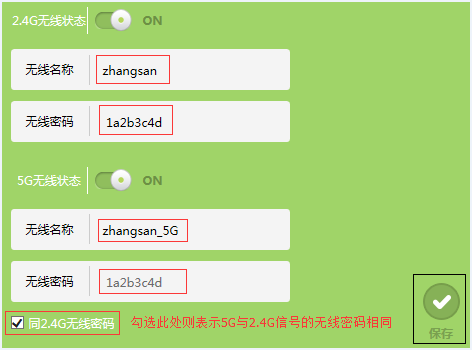

点击高级设置,进入设置界面,如下图:
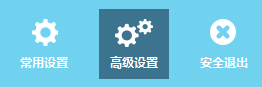
点击网络参数 >> DHCP服务器,如下图:
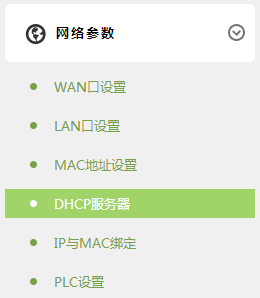
点击关闭DHCP服务器,如下图:


点击网络参数 >> LAN口设置,如下图:
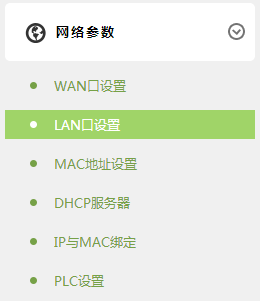
LAN口IP设置中选择手动,如下图:
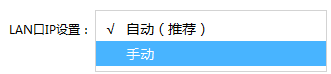
将IP地址修改为与当前网络同网段(本例假设:当前网段为192.168.1.x,且252没有被占用),点击保存,如下图:
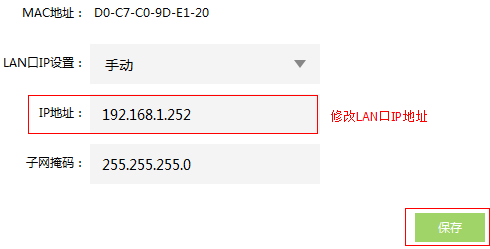
保存之后,路由器在配置IP地址,如下图:
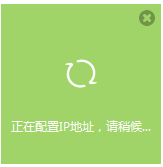
完成后,重启路由器。

至此,路由器部分设置完成,将路由器接入已有网络。
连接方法:将TL-H69RD的LAN口(即1~2号接口)与前端路由器的LAN口(局域网交换机)相连。
至此当无线交换机(无线AP)使用已经设置完毕,无线终端可以连接上TL-H69RD的无线网络上网。

[1]当做交换机使用后,怎么管理该路由器?
答:如果电脑(笔记本等)直接与TL-H69RD的LAN口或者无线信号连接,则直接使用tplogin.cn就可以管理。如果没有直接连接,则需要使用您在第四步中修改后的IP地址管理。
[2]如果有多个路由器需要当交换机使用,怎么办?
答:设置方法就是把每台路由器都按照以上的设置流程设置一遍,只是需要将LAN口IP修改为不同的地址,如第一台为192.168.1.252,第二台则设置为192.168.1.251,如此类推。
Recommend
About Joyk
Aggregate valuable and interesting links.
Joyk means Joy of geeK